Як змінити або відновити стандартне розташування папки Camera Roll у Windows 10

Цей посібник покаже вам, як змінити або відновити стандартне розташування папки Camera Roll у Windows 10.
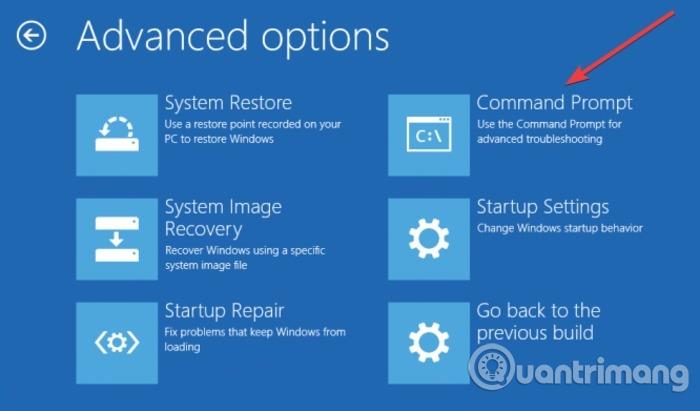
Збірки Windows 10 часто містять багато прихованих функцій, які Microsoft використовує для налагодження коду, або експериментальних програм, які не були офіційно випущені. Однак ці приховані функції не будуть увімкнені за замовчуванням і потребуватимуть спеціального методу для активації.
З цією метою відомий експерт з Windows Рафаель Рівера вирішив створити та випустити інструмент під назвою Mach2. За словами пана Рафаеля Рівери, приховані функції збірок Windows часто знаходяться в розділі «Контроль функцій »: «це система, яка використовується для приховання нових і незавершених функцій у робочому коді». Використовуючи інструмент Mach2 Рафаеля Рівери, ви можете керувати сховищем функцій — компонентом керування функціями — щоб знаходити, вимикати та вмикати приховані функції у збірці Windows 10.
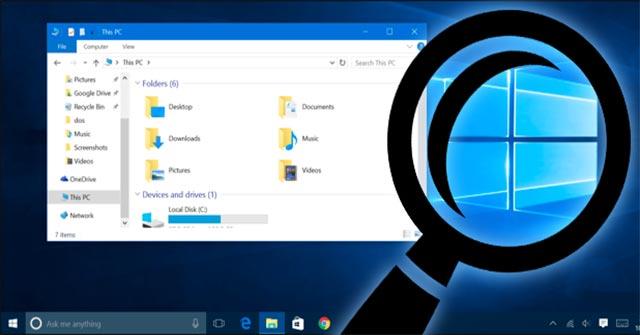
Однак, перш ніж ми почнемо використовувати Mach2 для пошуку та ввімкнення нових функцій, нам потрібно виконати кілька додаткових кроків, якщо потрібно. Спочатку вам потрібно буде скомпілювати виконуваний файл mach2, а потім отримати символи Windows і використовувати їх для пошуку прихованих функцій.
Знайдіть, увімкніть і вимкніть приховані функції в Windows 10 за допомогою Mach2
Рафаель Рівера випустив Mach2 як проект з відкритим вихідним кодом на Github , щоб кожен міг змінювати, завантажувати та використовувати виконуваний файл інструменту. Однак, якщо ви не програміст, вам спочатку доведеться зрозуміти, як скомпілювати цей виконуваний файл.
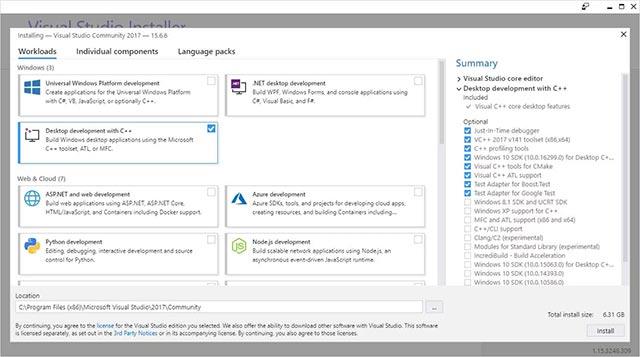
Visual Studio Express 2017
Компіляція файлів не є простим завданням для неспеціаліста. Але хороша новина полягає в тому, що ви можете безкоштовно завантажити інструмент Visual Studio 2017 Express і використовувати його для легшого компілювання цієї програми. Під час інсталяції Visual Studio 2017 Express переконайтеся, що ви вибрали опцію «Розробка робочого столу за допомогою C++», як показано на ілюстрації вище. Потім ви вирішуєте інсталювати останню доступну версію Window 10 SDK .
Після успішного встановлення Visual Studio ви можете завантажити проект mach2 з GitHub, потім вставити інструмент у Visual Studio та скомпілювати його. Після завершення буде створено виконуваний файл під назвою mach2.exe .
Щоб виявити приховані функції, Mach2 потрібно сканувати файли PDB, також відомі як файли бази даних програм, які містять символи налагодження для виконуваних файлів. Однак проблема полягає в тому, що ці файли символів не інстальовано з Windows, і вам потрібно буде завантажити їх із сервера символів Microsoft.
Для цього нам спочатку потрібно використовувати спеціалізований інструмент під назвою symchk.exe, який входить до складу Windows 10 SDK. Коли ви встановлюєте Windows 10 SDK, вам потрібно буде встановити пакет Debugging Tools for Windows. Це пакет, який містить symchk.exe .
Коли Symchk.exe завантажено, і ви знайшли розташування цього виконуваного файлу (який можна знайти за допомогою пошукової системи Windows), його можна використовувати для сканування всіх виконуваних файлів у каталозі C:\Window , і система автоматично завантажить останній символьний файл для всіх виявлених файлів. Для цього вам спочатку потрібно буде створити каталог під назвою C:\symbols , який буде використовуватися для зберігання завантажених файлів PDB, а потім виконати таку команду:
"C:\Program Files (x86)\Windows Kits\10\Debuggers\x86\symchk.exe" /r c:\windows /s SRV*c:\symbols\*http://msdl.microsoft.com/download/symbolsКоли ви введете та виконаєте наведену вище команду, symchk.exe просканує всі файли в C:\Windows і автоматично завантажить відповідні файли символів із Symbol Server Microsoft.
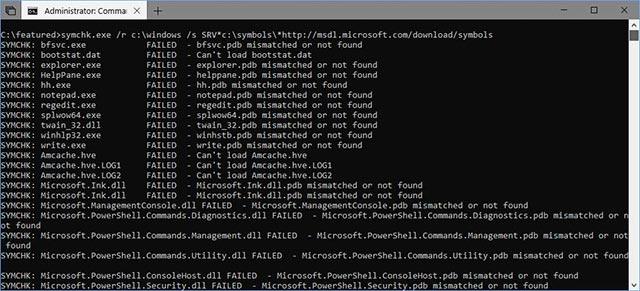
Виконується завантаження файлів значків
Після успішного завантаження необхідних файлів вони будуть збережені в папці C:\Symbols. Цей процес може зайняти деякий час, будь ласка, наберіться терпіння, доки завантажуються файли.
Перш ніж розпочати, слід зауважити, що додавання функцій у розробці може спричинити проблеми з налаштуванням Windows 10 (попередження від самого автора Рафаеля Рівери). Тому функцію розробки слід використовувати лише в тестовій системі, наприклад середовищі віртуальної машини.
Тепер, коли файли значків успішно завантажено, наступне, що потрібно зробити, це просканувати ці файли за допомогою програми Mach2. Для цього я рекомендую скористатися такою командою, яка просканує всю папку C:\symbols , видалить шлях до файлів PDB, а потім збереже виявлені функції у файлі features-found.txt.
mach2 сканування c:\symbols -s -o features-found.txt
Після введення наведеної вище команди Mach2 почне сканувати файли PDB у папці C:\Symbols на наявність прихованих функцій. Цей процес може тривати досить довго, тому знову ж таки запасіться терпінням.
 Mach2 сканує PDB
Mach2 сканує PDB
Коли Mach2 завершить сканування, ви побачите файл під назвою features-Found.txt, який з’явиться в тому самому каталозі, де ви виконали команду. Цей файл міститиме список функцій Windows і пов’язані з ними ідентифікатори. Ці ідентифікатори, наприклад 3728205 , використовуватимуться Mach2 для ввімкнення відповідної функції.
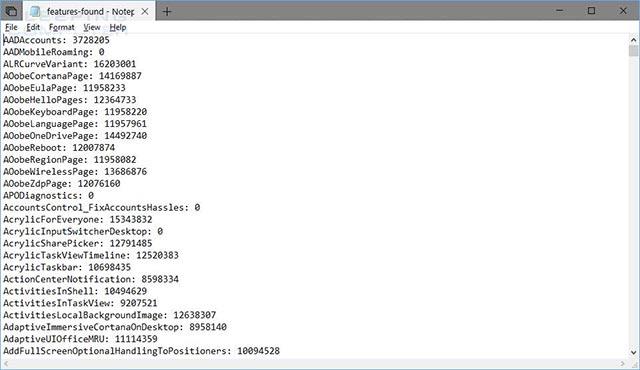
Feature-Found.txt відображає список знайдених функцій
Тепер у нас є список функцій, і ми можемо чітко побачити, які функції зараз увімкнено, ввівши команду «mach2 display».
 Показати активні функції
Показати активні функції
Щоб увімкнути нову функцію в створеному списку, можна скористатися командою «mach2 enable [id] ». Наприклад, ідентифікатор прихованої функції «Screen Clip» у Windows 10 Insider Build 17643 становить 15333818 .
Щоб увімкнути цю функцію, нам потрібно буде ввести команду "mach2 enable 15333818" . Якщо Mach2 може активувати команду, він просто відповість словом OK . Тепер, якщо ви перевірите список увімкнених функцій, ви побачите ідентифікатор «Screen Clip», який показує, що цю приховану функцію було успішно активовано, як показано нижче.
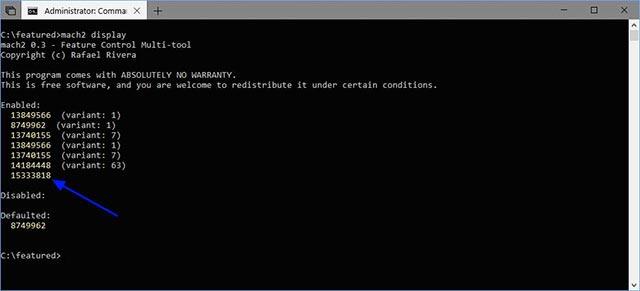 Функцію Screen Clip увімкнено
Функцію Screen Clip увімкнено
І навпаки, якщо ви хочете вимкнути функцію, ви можете скористатися командою "mach2 disable [id]" . Наприклад, щоб вимкнути функцію Screen Clip, яку щойно було успішно активовано, ми введемо команду «mach2 disable 15333818» . Примітка. Коли ви вимикаєте або вмикаєте функцію, вам може знадобитися перезавантажити комп’ютер, щоб повністю застосувати системні зміни.
Тепер, коли ви знаєте, як знайти, показати, увімкнути та вимкнути приховані функції в Windows 10, настав час почати грати в нових збірках і перевірити, чи зможете ви знайти приховані функції. Як цікаво.
Наприклад, нещодавно випущена версія Windows 10 Insider Preview 20H1 Build 18912 містить 3 досить цікаві приховані функції.
Ми детально описали вміст, а також ідентифікатори для цих 3 функцій у статті: " 3 приховані функції будуть знайдені в наступній версії Windows 10 ", перегляньте їх і спробуйте. Mach2, щоб знайти, увімкнути або вимкнути ці функції!
Цей посібник покаже вам, як змінити або відновити стандартне розташування папки Camera Roll у Windows 10.
Зменшення розміру та місткості фотографій полегшить вам обмін або надсилання ними будь-кому. Зокрема, у Windows 10 ви можете пакетно змінювати розмір фотографій за допомогою кількох простих кроків.
Якщо вам не потрібно відображати нещодавно відвідані елементи та місця з міркувань безпеки чи конфіденційності, ви можете легко вимкнути це.
Одне місце для керування багатьма операціями прямо на панелі завдань.
У Windows 10 ви можете завантажити та встановити шаблони групової політики для керування параметрами Microsoft Edge, і цей посібник покаже вам процес.
Панель завдань має обмежений простір, і якщо ви регулярно працюєте з кількома програмами, у вас може швидко закінчитися місце, щоб закріпити більше ваших улюблених програм.
Рядок стану в нижній частині Провідника повідомляє вам, скільки елементів знаходиться всередині та вибрано для поточної відкритої папки. Дві кнопки нижче також доступні в правій частині рядка стану.
Microsoft підтвердила, що наступним великим оновленням є Windows 10 Fall Creators Update. Ось як оновити операційну систему до того, як компанія її офіційно запустить.
Параметр «Дозволити таймери пробудження» в «Параметрах живлення» дозволяє Windows автоматично виводити комп’ютер із режиму сну для виконання запланованих завдань та інших програм.
Служба безпеки Windows надсилає сповіщення з важливою інформацією про стан і безпеку вашого пристрою. Ви можете вказати, які сповіщення ви хочете отримувати. У цій статті Quantrimang покаже вам, як увімкнути або вимкнути сповіщення з Центру безпеки Windows у Windows 10.
Можливо, вам також сподобається, що натискання піктограми на панелі завдань спрямовує вас прямо до останнього відкритого вікна в програмі, без потреби в мініатюрі.
Якщо ви хочете змінити перший день тижня в Windows 10 відповідно до країни, у якій ви живете, вашого робочого середовища або для кращого керування календарем, ви можете змінити його за допомогою програми «Налаштування» або панелі керування.
Починаючи з версії програми «Ваш телефон» 1.20111.105.0, було додано нове налаштування «Кілька вікон», яке дозволяє ввімкнути або вимкнути попередження перед закриттям кількох вікон під час виходу з програми «Ваш телефон».
Цей посібник покаже вам, як увімкнути або вимкнути політику довгих шляхів Win32, щоб мати шляхи довші за 260 символів для всіх користувачів Windows 10.
Приєднайтеся до Tips.BlogCafeIT, щоб дізнатися, як вимкнути запропоновані програми (пропоновані програми) у Windows 10 у цій статті!
У наш час використання багатьох програм для ноутбуків призводить до того, що акумулятор швидко розряджається. Це також одна з причин, чому акумулятори комп'ютерів швидко зношуються. Нижче наведено найефективніші способи економії заряду батареї в Windows 10, які варто розглянути читачам.
Якщо хочете, ви можете стандартизувати зображення облікового запису для всіх користувачів на вашому ПК до зображення облікового запису за замовчуванням і заборонити користувачам змінювати зображення свого облікового запису пізніше.
Ви втомилися від того, що Windows 10 дратує вас заставкою «Отримайте ще більше від Windows» під час кожного оновлення? Це може бути корисним для деяких людей, але також і заважати тим, хто цього не потребує. Ось як вимкнути цю функцію.
Новий браузер Microsoft Edge на базі Chromium припиняє підтримку файлів електронних книг EPUB. Для перегляду файлів EPUB у Windows 10 вам знадобиться стороння програма для читання EPUB. Ось кілька хороших безкоштовних варіантів на вибір.
Якщо у вас потужний ПК або у Windows 10 не так багато програм для запуску, ви можете спробувати зменшити або навіть повністю вимкнути затримку запуску, щоб ваш комп’ютер завантажувався швидше.
Режим кіоску в Windows 10 — це режим для використання лише 1 програми або доступу лише до 1 веб-сайту з гостьовими користувачами.
Цей посібник покаже вам, як змінити або відновити стандартне розташування папки Camera Roll у Windows 10.
Редагування файлу hosts може призвести до того, що ви не зможете отримати доступ до Інтернету, якщо файл змінено неправильно. Наступна стаття допоможе вам редагувати файл hosts у Windows 10.
Зменшення розміру та місткості фотографій полегшить вам обмін або надсилання ними будь-кому. Зокрема, у Windows 10 ви можете пакетно змінювати розмір фотографій за допомогою кількох простих кроків.
Якщо вам не потрібно відображати нещодавно відвідані елементи та місця з міркувань безпеки чи конфіденційності, ви можете легко вимкнути це.
Microsoft щойно випустила ювілейне оновлення Windows 10 із багатьма вдосконаленнями та новими функціями. У цьому новому оновленні ви побачите багато змін. Від підтримки стилуса Windows Ink до підтримки розширень браузера Microsoft Edge, меню «Пуск» і Cortana також були значно покращені.
Одне місце для керування багатьма операціями прямо на панелі завдань.
У Windows 10 ви можете завантажити та встановити шаблони групової політики для керування параметрами Microsoft Edge, і цей посібник покаже вам процес.
Темний режим — це інтерфейс із темним фоном у Windows 10, який допомагає комп’ютеру економити заряд акумулятора та зменшує вплив на очі користувача.
Панель завдань має обмежений простір, і якщо ви регулярно працюєте з кількома програмами, у вас може швидко закінчитися місце, щоб закріпити більше ваших улюблених програм.






















